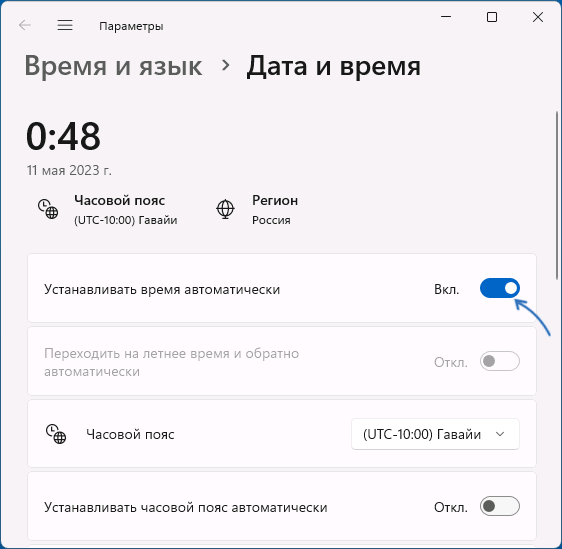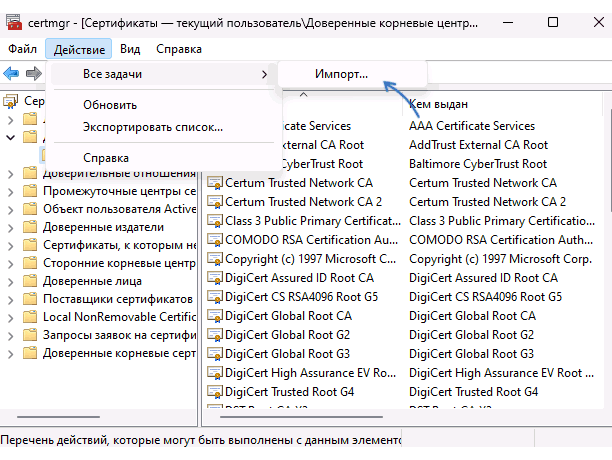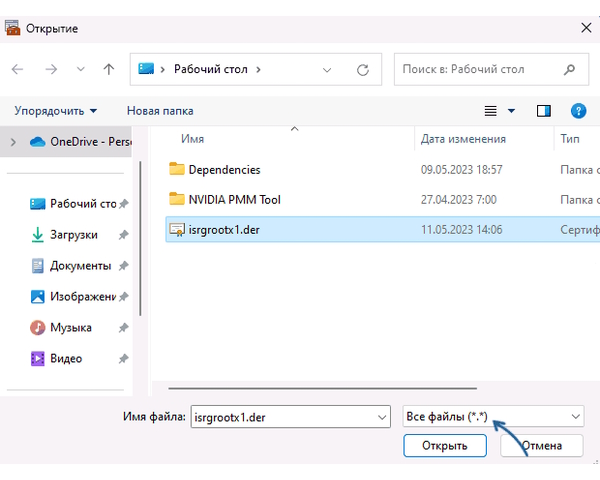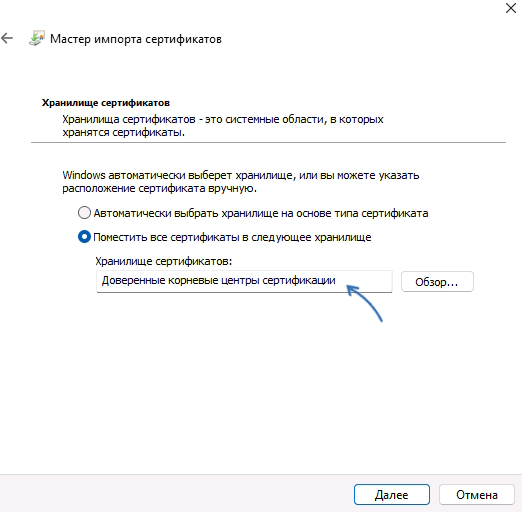При открытии некоторых, а иногда — почти всех сайтов в браузере Google Chrome, Microsoft Edge, Яндекс Браузере пользователи могут получить сообщение об ошибке NET::ERR_CERT_DATE_INVALID — случиться это может на устройствах с разными ОС: Windows, MacOS, Android или iOS, но причины одни и те же.
В этой инструкции подробно о том, чем может быть вызвана указанная ошибка и способы её исправить при открытии сайтов.
О чем говорит ошибка ERR CERT DATE INVALID и варианты решения
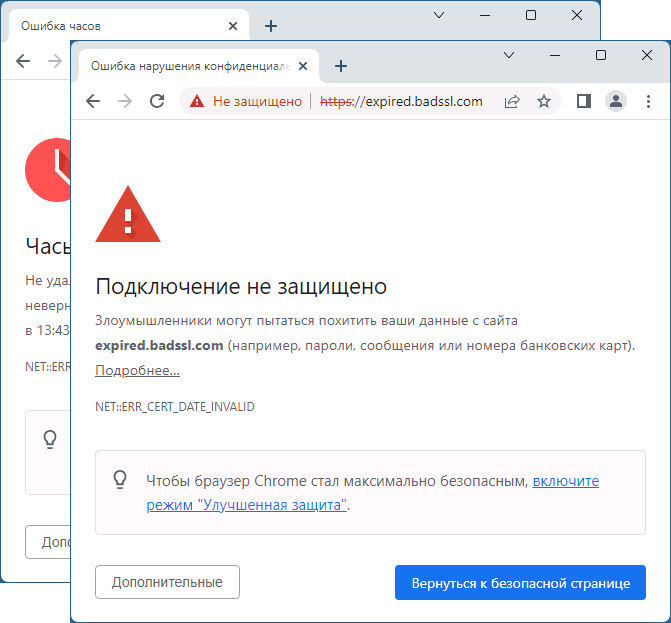
Ошибка «Подключение не защищено», «Часы спешат» или «Часы отстают» с кодом ERR_CERT_DATE_INVALID при открытии сайта в браузере может говорить об одном из:
- Срок действия сертификата безопасности для безопасного подключения по HTTPS протоколу на стороне сайта истек, либо сертификат был отозван.
- На вашем устройстве неверно выставлены параметры даты, времени, часового пояса.
- Вы используете старую версию ОС Windows, например, Windows 7, Vista или XP с отсутствующими необходимыми корневыми сертификатами.
В зависимости от конкретного сценария появления проблемы подходы к решению будут разными.
Проблема с HTTPS сертификатом на стороне сайта
В случае, если причина ошибки ERR_CERT_DATE_INVALID — проблемы с сертификатом безопасности сайта, вы сможете легко это определить: достаточно проверить, открывается ли этот сайт с других устройств. Если при открытии с другого компьютера или смартфона (желательно — в другой сети) вы видите ту же ошибку, причина явно на стороне сайта и стоит дождаться, когда она будет исправлена его владельцами.
При необходимости можно выполнить следующие действия:
- Нажать кнопку «Дополнительно» в браузере и подтвердить переход на сайте несмотря на то, что подключение не защищено.
- Нажать по уведомлению о незащищенном соединении в адресной строке, затем — по уведомлению о недействительном сертификате и посмотреть информацию о сертификате: там вы сможете увидеть его срок действия и сделать вывод о том, что причина именно в нём.
В ситуации, когда ошибка возникает только на одном устройстве, при этом речь идет об актуальной версии операционной системы, возможные причины и подходы к решению описаны в последнем разделе этой статьи.
Настройки даты и времени на устройстве
Параметры даты и времени на вашем устройстве используются при установке защищенного соединения с сайтом и, если дата, время или часовой пояс указаны неверно, вы можете получить сообщение об ошибке ERR_CERT_DATE_INVALID, причем в браузере обычно (но не всегда) явно указана причина: «Ваши часы спешат», либо «Ваши часы отстают».
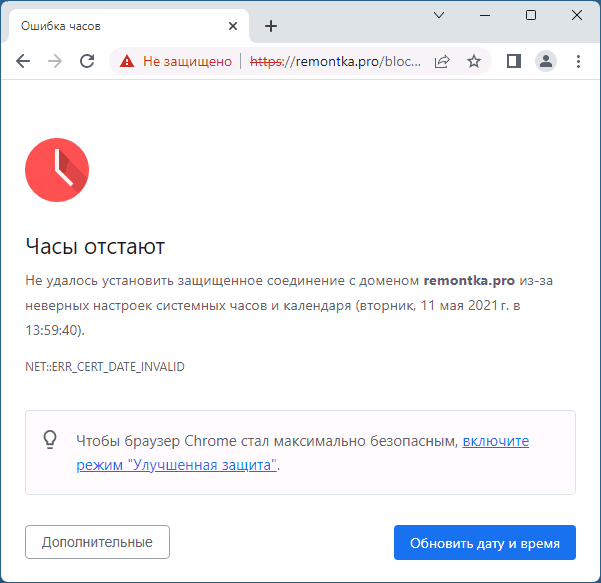
Решение для этой ситуации — зайти в настройки даты и времени на вашем компьютере, ноутбуке, смартфоне или другом устройстве и установить верные параметры даты и времени. В большинстве случаев лучшим вариантом будет установка автоматического определения даты, времени и часового пояса.
- В Windows 11 и Windows 10 настройки даты и времени можно открыть, нажав правой кнопкой мыши по часам в области уведомлений.
- На Android нужные параметры можно найти в Настройки — Система — Дата и время (путь может отличаться в зависимости от устройства, можно использовать поиск по настройкам).
- На iPhone потребуется зайти в Настройки — Основные — Дата и время.
Если это не помогло, опять же рекомендую к изучению последнюю часть статьи с дополнительными причинами и вариантами решения проблемы.
Windows 7 и другие устаревшие ОС
Если ошибка появляется при открытии сайтов в Windows 7, XP, Vista и других неподдерживаемых операционных системах, может помочь ручная установка сертификатов безопасности. Скачать основные сертификаты, необходимые для открытия современных сайтов можно по следующим ссылкам:
- Корневые сертификаты Let’s Encrypt
- Сертификаты UserTrust
- Certum CA
- GlobalSign Root CA – R1
- GlobalSign Root CA – R3
При невозможности скачивать по указанным ссылкам на компьютере, где возникла проблема, вы можете выполнить загрузку на другом устройстве, после чего скопировать скачанные файлы на нужный компьютер.
Установка сертификатов будет состоять из следующих шагов:
- Нажмите клавиши Win+R на клавиатуре (Win — клавиша с эмблемой Windows), введите certmgr.msc и нажмите Enter.
- Выберите раздел «Сертификаты» — «Доверенные корневые центры сертификации» — «Сертификаты» в панели слева.
- В меню выберите «Действие» — «Все задачи» — «Импорт».
- В мастере импорта сертификатов нажмите «Далее», затем — «Обзор» и укажите путь к файлу сертификата. В диалоговом окне открытия файлов в поле «Тип файла» может потребоваться выбрать «Все файлы».
- Нажмите «Далее» и укажите «Доверенные корневые центры сертификации» для установки сертификатов.
- Подтвердите установку, затем повторите шаги для остальных файлов сертификатов.
Второй вариант установки: простой «запуск» файла сертификата, нажатие кнопки «Установить сертификат» с последующим указанием «Локальный компьютер» и хранилища «Доверенные корневые центры сертификации» в качестве места установки сертификатов.

Завершив установку сертификатов безопасности проверьте, сохраняется ли проблема.
Если вы столкнулись с ошибкой на компьютере с современной операционной системы, при этом ошибка возникает не для какого-то одного сайта, а сразу для многих, попробуйте проверить следующие варианты:
- Измените DNS-серверы, например, на 8.8.8.8 и 8.8.4.4 (публичные DNS-серверы Google). Об этом в инструкциях: Как изменить DNS-сервер в Windows 11, Как изменить DNS-сервер в Windows 10.
- Если у вас включен VPN, проверьте, сохраняется ли проблема, если его отключить.
- При наличии сторонних антивирусов, проверьте, меняется ли ситуация, если отключить функции защиты в сети в антивирусе.
- Сохраняется ли ошибка в режиме инкогнито в браузере? Если в инкогнито всё работает исправно — попробуйте отключить все расширения браузера, даже если они вам нужны: вероятнее всего, ошибка исчезнет. Затем включайте расширения по одному, чтобы выявить то, которое вызывает проблему.
- Отключите прокси и автоматическое определение параметров прокси-сервера. Подробно: Как отключить прокси-сервер в браузере и Windows.
- Проверьте наличие изменений (перенаправлений сайтов) в файле hosts и сбросьте изменения при необходимости. Об этом в инструкции Файл hosts Windows 11 (подойдет и для Windows 10).
- Выполните очистку состояния SSL: нажмите клавиши Win+R, введите inetcpl.cpl и нажмите Enter, затем на вкладке «Содержимое» нажмите кнопку «Очистить SSL».
- Попробуйте сбросить настройки сети: Как сбросить настройки сети Windows 11, Как сбросить настройки сети Windows 10.
- Если в ходе проверки файла hosts вы обнаружите изменения, блокирующие доступ к некоторым сайтам, выполните проверку вашего компьютера на наличие вирусов и вредоносных программ.
Надеюсь, один из предложенных способов поможет вам в решении проблемы и ошибка при открытии сайтов будет устранена.
Внимание:
Если вы технический специалист, не хотите читать ничего лишнего, а просто желаете получить готовое решение, переходите сразу к этому разделу.
Дисклеймер:
Статья сугубо техническая, несмотря на вольный и слегка художественный стиль повествования в самом начале. В ней приводятся несколько проверенных решений реально существующей проблемы, появившейся незадолго до написания статьи и затронувшей миллионы устройств по всему миру.
Эпиграф:
Инженер не должен все знать. Он должен знать, где найти решение.
Итак, свершилось! В очередной раз где-то на неизвестной горе засвистел герой народных присказок, известный как Рак, в то время как другой герой этих же присказок, даже пребывая в жаренном состоянии, начал клевать ягодицы расслабленных пользователей интернета под обеспокоенным взором крестящихся мужиков, напуганных очередным раскатом грома.
Конец света (по мнению многих обывателей) начался буднично. В красивый и приятный осенний день 1 октября 2021 года, который пришелся на всегда ожидаемую из-за предстоящих выходных и слегка сумбурную из-за начала нового месяца пятницу, многочисленные пользователи довольно-таки старых, но все еще бережно хранимых и даже, пусть со скрипом, но вполне себе работающих устройств, вдруг не смогли зайти на свои любимые сайты.
Вот представьте: хотите вы с утра включить онлайн радио и послушать музыку, а взамен получаете сообщение “Ваше подключение не является приватным”. Или вам по работе позарез нужно зайти на определенный сайт со своей учетной записью, а вместо этого вы видите на экране “Часы спешат. Не удалось установить защищенное соединение с доменом из-за неверных настроек системных часов и календаря”. Вы пытаетесь хотя бы почитать новости, но при попытке открыть сайт по ссылке страница просто не загружается. Как работать в таких условиях? Чем не конец света?
На самом деле причина таких ошибок проста и очевидна: вы используете устаревшую технику и такие же устаревшие технологии. Неважно, почему — у каждого есть свои причины и никто здесь не собирается их оспаривать. Важно, что из-за этого становится недоступной значительная часть информации и невозможной определенная деятельность в сети интернет. Давайте для начала установим причину такого положения дел.
Почему перестали открываться сайты на старых компьютерах и смартфонах?
Начиная с 30 сентября 2021 года миллионы пользователей по всему земному шару больше не могут пользоваться многими интернет-сайтами. В этот день истек срок действия корневого сертификата IdenTrust DST Root CA X3, и это ломает работу интернета на миллионах устройств по всему миру, которые давно не получали обновления своего программного обеспечения. Наиболее часто ошибка отображается как NET::ERR_CERT_DATE_INVALID.
Сертификат IdenTrust DST Root CA X3 выпущен некоммерческим удостоверяющим центром Let’s Encrypt, который предоставляет на безвозмездной основе криптографические сертификаты для TLS-шифрования. Протокол TLS обеспечивает зашифрованную передачу данных между узлами компьютерной сети. Если сертификат TLS на устройстве просрочен, то соединиться с другим узлом сети оно не может.
Сертификат IdenTrust DST Root CA X3 используется на миллионах устройств по всему миру. Это и Android-смартфоны, и техника Apple, и даже игровые приставки, не говоря о компьютерах под управлением Windows. Одних только устройств со старыми и не обновляемыми версиями Android (в основном, это смартфоны и планшеты) сегодня насчитывается более 213 млн. Подробно об этом писали многие издания, например, C-News.
Что делать, если сайт не открывается на старом компьютере или телефоне?
Решить проблему можно или установкой свежего программного обеспечения (ПО), или покупкой современного устройства. Установить свежее ПО на старую технику не всегда возможно, но зато современные устройства под управлением актуальных операционных систем Windows, iOS, Linux, Android не подвержены описываемой проблеме, так как централизованно обновляются и всегда работают с актуальным списком сертификатов безопасности. Так что обновление техники и программного обеспечения — это наилучший способ даже не знать о существовании такой беды, как невозможность открыть некоторый сайт в браузере из-за проблем с сертификатом безопасности. К тому же, обновление всегда дает значительные преимущества в плане скорости и комфорта работы. Но, к сожалению, обновление техники по совершенно разным причинам доступно далеко не каждому.
Конечно, надо понимать, что переход на новую технику и на новые версии ПО — это неизбежность. Ничто не стоит на месте, все в мире развивается, и рано или поздно мы будем использовать все более новые поколения устройств и новые версии программного обеспечения. При этом старое ПО и старая аппаратура с определенного момента перестают быть интересными производителям, и их поддержка прекращается. Как только это случается, все сторонние производители техники и разработчики программ также перестают задумываться о совместимости своих продуктов со старыми моделями и версиями. Более того, многие из них намеренно отключают возможность использования устаревшей техники со своими новыми продуктами, как в целях улучшения безопасности пользователей, так и в своих сугубо коммерческих целях.
К примеру, компания Microsoft прекратила поддержку Windows XP еще в 2005 году (в 2009 году для 64-битной версии, в 2014 — расширенную поддержку, в 2019 — поддержку версии для банкоматов). Поддержка все еще популярной Windows 7 прекращена в 2015 году, расширенная поддержка — в 2020 году.
Это значит, что все эти версии операционной системы уже давно не получают обновления сертификатов. Как следствие всего перечисленного, разработчики ПО отказываются от поддержки старых платформ в целях обеспечения должного уровня защищенности пользователя. Например, практически все банки уже давно не позволяют своим клиентам получать доступ к собственным денежным средствам с устаревших устройств. При этом Windows 7, и даже Windows XP все еще довольно широко распространены на компьютерах как в частном, так и в корпоративном секторе.
Не совсем по теме
К слову сказать, в качестве небольшого отступления, на тех предприятиях, где я занимаюсь обслуживанием компьютерной техники, на данный момент использование компьютеров более чем 10-летней давности доходит местами до 50%, из них почти половина работает под управлением Windows XP. И это если не считать компьютеры в составе технологического оборудования на производстве. В целом, в моей практике, приходится сталкиваться примерно с 20-30% компьютеров под управлением Windows XP, 50-70% – Windows 7 и 20-30% – Windows 10. Иногда встречаются Windows 8 и Windows 8.1, а вот Mac и Linux – реально единицы.
[свернуть]
Как заставить сайты открываться на старых компьютерах и в старых версиях браузеров?
К счастью, есть несколько вариантов, как можно продлить жизнь старым устройствам и заставить их работать в современных реалиях. Сразу скажу, что все эти решения временные и ненадежные. Самым правильным и надежным решением остается обновление техники и используемого ПО.
Как временное решение проблемы с невозможностью открыть сайт из-за проблем с сертификатами можно попробовать обновить списки актуальных и отозванных сертификатов безопасности. На старых устройствах придется делать это вручную. На данный момент существует несколько вариантов обновления сертификатов, все эти варианты мне удалось найти в сети интернет. Конечно, на практике все их опробовать не удалось, но упомянуть даже не опробованные варианты все же стоит.
Ручное обновление корневых сертификатов
Итак, при попытке соединения с сервером по шифрованным протоколам SSL/TLS (то есть, по протоколу HTTPS) может возникать ошибка:
SSL error 0x80090325 Цепочка сертификатов выпущена центром сертификации, не имеющим доверия.
Это лишь вариант описания ошибки, текст сообщения о невозможности установки защищенного соединения может быть и другим. Некоторые сервера, например, пишут о возможном несоответствии системного времени на компьютере с реальным временем. Причина заключается в истечении срока действия корневого цифрового сертификата IdenTrust DST Root CA X3, которым подписаны сертификаты от популярного удостоверяющего центра Let’s Encrypt. Им выпущено множество SSL сертификатов (более чем для 250 миллионов доменных имен) для веб-сайтов, почтовых серверов и других служб.
Для решения проблемы Let’s Encrypt уже более 5 лет использует подпись корневым сертификатом ISRG Root X1, действующим до 2035 года. Однако устройства, программы и операционные системы, не получающие автоматические обновления, не могут сами получить этот сертификат. Например, не обновляются версии:
- Android 7.1.1 и старше;
- Mozilla Firefox до 50.0;
- MacOS 10.12.0 и старше;
- Windows XP (включая Service Pack 3);
- iOS-устройств до версии iOS 10;
- OpenSSL 1.0.2 и ниже;
- Ubuntu до версии 16.04;
- Debian 8 и старше.
Для восстановления возможности работы устаревшего устройства или программного обеспечения следует обновить операционную систему или добавить SSL-сертификат ISRG Root X1 в список доверенных.
Установка корневого сертификата в ОС Windows, iOS, Linux, Android
Итак, вариант первый. Сразу скажу, что этот вариант я пробовал только на виртуальной машине с Windows XP, и он сработал только частично. Описание варианта взято здесь.
Чтобы установить новый корневой сертификат, надо скачать на устройство файл сертификата и импортировать его в список доверенных. В ОС Windows достаточно дважды щелкнуть на файле сертификата, чтобы просмотреть сведения о нем и получить возможность установить сертификат нажатием на соответствую кнопку.

Более сложный способ установки корневого сертификата для Windows XP описан здесь, хотя и не понятно, зачем такие сложности.
В iOS до 10 версии надо перейти в «Настройки» -> «Основные» -> «Профили и управление устройством», выбрать сертификат ISRG Root X1 и нажать «Установить». Затем в разделе «Настройки» -> «Основные» -> «Доверие сертификатов» включить «Доверять корневым сертификатам полностью».
В Linux необходимо сначала удалить старый корневой сертификат DST Root CA X3 из списка доверенных, для чего надо переместить его в директорию /etc/pki/ca-trust/source/blacklist, а затем установить доверие к корневому сертификату ISRG Root X1, для чего перенести его в директорию /etc/pki/ca-trust/source/anchors directory. После этих манипуляций надо обновить списки сертификатов командой update-ca-trust. Это один из способов. Подробности здесь.
Что касается ОС Android до 7.1.1, то Let’s Encrypt удалось договориться с IdenTrust о выпуске на 3 года кросс-подписи истекшего DST Root CA X3. Таким образом, устройства даже с устаревшими версиями Android не будут сообщать об ошибке как минимум до 2024 года. Действий с ними не требуется.
Дополнение: способ обновления сертификатов на телевизорах LG поду управлением WebOS описан в отдельной статье.
Обновление всех сертификатов безопасности на старых версиях Windows
Закончившийся сертификат Let’s Encrypt — далеко не единственный из тех, которые контролируют доступ пользователей к сайтам. Списки актуальных и отозванных сертификатов постоянно изменяются, и современные операционные системы получают эти списки вместе с собственными автоматическими обновлениями. Поэтому лучшим решением (если не считать обновления устройства) будет приведение всего списка сертификатов на устройстве в соответствие с реальным положением вещей.
В случае с Windows это можно сделать несколькими способами. Первый из них заключается в создании списка актуальных сертификатов на любом компьютере, где установлена современная обновляемая система Windows, и последующем импортировании этих сертификатов на компьютер со старой системой.
Сделать это не очень сложно, если почитать описание данного метода на любом подходящем сайте. Например, здесь есть короткое описание, а здесь — более детальное. Это второй вариант устранения ситуации, когда не работает интернет на старом компьютере. Но на самом деле есть еще более удобный и простой способ.
Быстрый и простой способ обновления сертификатов Windows
Третий вариант исправления проблемы с неработающим интернетом самый простой, если воспользоваться готовым инструментом с этого сайта. Данный способ заключается в использовании списков актуальных и отозванных сертификатов с официального сайта Microsoft и последующей установке этих списков в систему при помощи инструментов, также разработанных Microsoft. Правда, эти инструменты уже официально признаны устаревшими и не поддерживаемыми, но по-прежнему успешно справляются с задачей обновления сертификатов.
Описание метода взято с этого ресурса, за что выражаю автору огромную благодарность.
Итак, чтобы обновить сертификаты безопасности на старом устройстве с Windows XP, Windows Vista, Windows 7, Windows Server 2003, Windows Server 2008 и др., надо скачать и запустить последовательно на выполнение два файла:
- rvkroots_20211001.exe — самораспаковывающийся архив со списком устаревших небезопасных сертификатов, автоматически удаляет эти сертификаты из списка доверенных при запуске файла;
- rootsupd_20211001.exe — самораспаковывающийся архив со списком актуальных сертификатов, автоматически добавляет эти сертификаты в соответствующие хранилища сертификатов при запуске файла.
Списки сертификатов получены с официального сайта Microsoft 1.10.2021 г. (при желании можно распаковать архив без установки и посмотреть содержимое). Для корректного обновления списка сертификатов необходимо запускать файлы от имени пользователя, обладающего правами администратора системы.
Обновление сертификатов проверено на нескольких компьютерах под управлением операционных систем Windos XP SP 3 и Windows 7.
Как еще можно открывать сайты на старых компьютерах и смартфонах?
В отличие от других браузеров, Mozilla Firefox хранит сертификаты в собственном хранилище, не используя для этого хранилище операционной системы. Поэтому на старых устройствах, особенно на смартфонах с Android 5.0 и старше, Let’s Encrypt рекомендует установить браузер Firefox. Что касается Windows XP, то актуальная версия Firefox не поддерживает эту систему, поэтому стоит попробовать скачать и установить более старую версию этого браузера.
Для браузеров на основе движка Chromium (а это почти все популярные браузеры, в том числе Opera, Microsoft Edge, Яндекс Браузер и прочие) в сети встречаются рекомендации по сбросу настроек HSTS для отдельных сайтов. Для этого надо в адресной строке браузера набрать команду chrome://net-internals/#hsts и на открывшейся странице настроек ввести адреса нужных сайтов в раздел Delete domain security policies. На практике эту рекомендацию я не проверял.
Поскольку проблема новая и затрагивает очень большое количество устройств, я буду рад, если описываемые здесь методы решения помогут вам в исправлении проблемы, еще более буду рад распространению ссылок на данный материал. И конечно, можно выразить благодарность даже в материальной форме. Спасибо!
Открывая многие сайты в таких браузерах, как Яндекс.Браузер, Microsoft Edge, Google Chrome, вы нередко может столкнуться с ошибкой NET::ERR_CERT_DATE_INVALID — это может произойти на любом устройстве, независимо от операционной системы, которую оно использует: ОС: Windows, Android, MacOS, Android или iOS, однако влиять на появление ошибки будут одни и те же факторы.
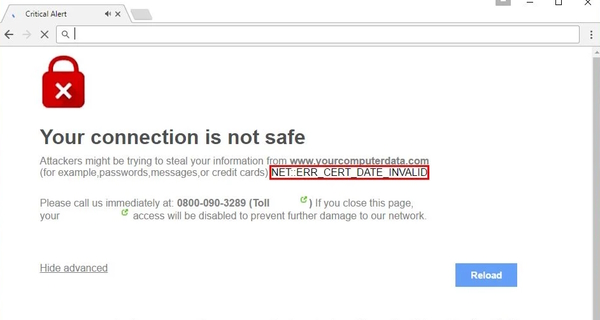
Наша инструкция расскажет вам о том, с чем может связана данная ошибка, и способах ее исправления при открытии интернет-сайта.
О чем говорит ошибка ERR CERT DATE INVALID и варианты решения
Если вы видите ошибки «Подключение не защищено», «Часы отстают» или «Часы спешат» с кодом ERR_CERT_DATE_INVALID, когда открываете в браузере сайт, это может означать следующее:
- У сайта истек период действия сертификата безопасности для безопасного подключения по HTTPS протоколу или же сертификат мог быть отозван.
- Дата, время, часовой пояс выставлены на устройстве неправильно.
- Пользователь применяет устаревшую версию операционной системы Windows, к примеру, Windows 7, XP или Vista, у которой отсутствуют необходимые корневые сертификаты
Вариант решения проблемы будет зависеть от того, какая причина повлияла на появление ошибки.
Проблема с HTTPS сертификатом на стороне сайта
Если проблема возникла с сертификатом безопасности сайта, то это несложно понять: нужно просто попробовать открыть данный сайт на другом устройстве, желательно в другой сети. В том случае, когда ошибка сохраняется, становится понятно, что причина со стороны сайта, а значит, надо подождать, пока владелец ее решит.
Если нужно, можно сделать следующие шаги:
- Нажимаем в браузере кнопку «Дополнительно» и подтверждаем, что хотим перейти на сайт, не боясь незащищенного подключения.
- Нажимаем на уведомление о незащищенном соединении в адресной строке, после чего — на уведомление о недействительном сертификате, чтобы увидеть сведения о сертификате: срок действия, что позволяет нам понять, что ошибка связана с ним.
- Если вы сталкиваетесь с ошибкой лишь на одном из устройств, а ваша операционная система не устарела, то, вероятно, есть другие причины, о способах решения которых мы расскажем в последнем абзаце инструкции.
Настройки даты и времени на устройстве
Настройки даты и времени на устройстве применяются, когда устанавливается защищенное соединение с сайтом и, когда время, дата либо часовой пояс указываются неправильно, можно увидеть уведомление об ошибке ERR_CERT_DATE_INVALID, при этом браузер, как правило, четко показывает причину: «Ваши часы отстают» или «Ваши часы спешат».

Исправить это несложно: нужно зайти в настройки времени и даты на вашем устройстве: ноутбук, компьютер, смартфон, планшет, и установить их правильно. Чаще всего рекомендуется выбрать для этого автоматический режим.
- В Windows 10 и Windows 11 такие настройки открываются, если кликнуть правой кнопкой мыши по часам в уведомлениях в левом нижнем углу экрана.
- Для Android необходимые параметры вы найдете в Настройки — Система — Дата и время (путь зависит от конкретного устройства, вы можете сделать это через поиск).
- Для iPhone используем путь Настройки — Основные — Дата и время.
В том случае, когда эти способы не помогли, мы снова рекомендуем изучить последний абзац нашей инструкции, где будет дана дополнительная информация об этом.
Windows 7 и другие устаревшие ОС
При возникновении ошибки, когда вы открываете сайты, используя Windows 7, XP, Vista и прочие операционные системы, которые уже не поддерживаются, можно попробовать установить необходимые сертификаты безопасности вручную. Скачать самые необходимые вы можете по ссылкам ниже:
- Корневые сертификаты Let’s Encrypt
- Сертификаты UserTrust
- Certum CA
- GlobalSign Root CA – R1
- GlobalSign Root CA – R3
Если скачать сертификаты не получается, то можно сделать это при помощи другого устройства, затем выполнить копирование файлов на компьютер, где выдается ошибка.
Чтобы установить сертификаты, выполняем следующие действия:
- Нажимаем комбинацию клавиш Win+R (Win — клавиша с эмблемой Windows), вводим certmgr.msc и нажимаем Enter.
- Выбираем слева в панели раздел «Сертификаты» — «Доверенные корневые центры сертификации» — «Сертификаты».
- Выбираем в меню «Действие» — «Все задачи» — «Импорт».
- Жмем далее в мастере импорта сертификатов, потом нажимаем на «Обзор» и указываем путь к файлу с сертификатом. В диалоговом окне, где откроются файлы, в поле «Тип файла» возможно надо будет выбрать «Все файлы».
- Нажимаем «Далее» и указываем «Доверенные корневые центры сертификации», чтобы установить сертификат.
- Подтверждаем установку, после чего повторяем все эти этапы для других важных сертификатов.
Есть и другой способ установить сертификат:
- Запускаем файл сертификата.
- Жмем на кнопку «Установить сертификат», указав в качестве места, где будут устанавливаться сертификаты «Локальный компьютер» и хранилище «Доверенные корневые центры сертификации».
После того, как сертификаты безопасности будут установлены, нужно проверить, появляется ли ошибка.
Дополнительная информация
Если на вашем компьютере актуальная операционная система, а ошибка продолжает возникать для большинства сайтов, то можно попробовать сделать следующее:
- Поменять DNS-серверы, к примеру, на 8.8.8.8 и 8.8.4.4 (публичные DNS-серверы Google).
- Попробуйте отключить VPN, если он был включен, и посмотреть, осталась ли проблема.
- Если есть сторонние антивирусы, надо проверить, ни исчезнет ли ошибка, если их отключить.
- Включите браузер в режиме инкогнито. Если ошибка исчезла, то выполняем отключение всех расширений, а потом включаем плагины один за другим, чтобы понять, какое приводит к появлению проблемы.
- Отключаем прокси и определение параметров прокси-сервера в автоматическом режиме.
- Проверяем наличие изменений (перенаправлений сайтов) в файле hosts и, если нужно, сбрасываем изменения.
- Очищаем состояние SSL: нажимаем комбинацию клавиш Win+R, вводим inetcpl.cpl и нажимаем Enter, после чего на вкладке «Содержимое» нажимаем на кнопку «Очистить SSL».
- Попытайтесь выполнить сброс сетевых настроек.
- В том случае, когда при проверке файла hosts было выявлено, что есть изменения, который блокируют доступ к ряду сайтов, проверьте ваше устройство на вирусы и вредоносные программы.
Мы надеемся, что наша инструкция была вам полезна, вы смогли найти причину ошибку при открытии сайта и устранить ее.

Максим aka WisH
Высшее образование по специальности «Информационные системы». Опыт работы системным администратором — 5 лет.
Задать вопрос
Иногда, при заходе на сайт, браузер показывает ошибку «NET::ERR_CERT_AUTHORITY_INVALID» решить её не так уж просто, но сегодня постараемся разобраться с тем, чтобы устранить все возможные причины на своем компьютере. Реже возникает ошибка «err_cert_date_invalid», но обе они мешают нормально работать в интернете и просматривать данные на разных площадках.
Не все возможные причины возникновения сбоев у вас получится устранить самостоятельно, но шанс на решение проблемы есть.
Содержание
- Что означают эти ошибки
- Причины появления NET::ERR_CERT_AUTHORITY_ и _DATE_INVALID
- Вариации в разных браузерах
- Способы как убрать проблему
- Открыть/закрыть или обновить браузер
- Корректировка даты и времени на ПК
- Попросить админа продлить сертификат
- Незащищенная сеть
- Отключение расширений и плагинов
- Очистка кэша веб-обозревателя и SSL
- Если виноват антивирус
- Альтернативный DNS
- Осталось обновить операционную систему
- Если ничего не помогает
- Можно ли игнорировать ошибки
Что означают эти ошибки
Начнем разбор с «err_cert_date_invalid» здесь проблема понятна сразу, перевод с английского означает, что установленная неправильная дата. Такое бывает, когда у компьютера садится батарейка, и он начинает сбрасывать дату или из-за установки сторонних программ, переводящих время.
С ошибкой NET::ERR_CERT_AUTHORITY_INVALID все не так очевидно. Она означает, что у сайта устарел сертификат SSL или компьютер не может его прочитать. Даже сама расшифровка проблемы не дает понимания того, в каком именно места стоит искать ошибку и как её устранять. Поэтому с этим разделом придется разбираться подробнее, чтобы суметь устранить все возможные проблемы на вашем устройстве. Вот только это необязательно поможет избавиться от сообщения об ошибке.
Ошибка DATE_INVALID появляется по нескольким причинам. Самая очевидная из них – это несоответствие установленной даты и времени на компьютере тому, что браузер получает из интернета. Сюда же относится недостаток обновлений или устаревшая система, из-за чего браузер не может обеспечить достаточно надежного соединения.
Ошибка NET::ERR_CERT_AUTHORITY возникает в браузере при попытке зайти на сайт, у которого нельзя проверить сертификат шифрования. Он может быть устаревшим, выданным неправильно, сделанным самостоятельно или находится в списке непроверенных. Также проблема может крыться в браузере, его настройках и установках или настройках системы из-за чего просто не удается проверить его подлинность. Если он действительно просрочен или сделан некорректно, то вы здесь мало что можете сделать, но вот остальные проблемы на своем компьютере устранить стоит.
Вариации в разных браузерах
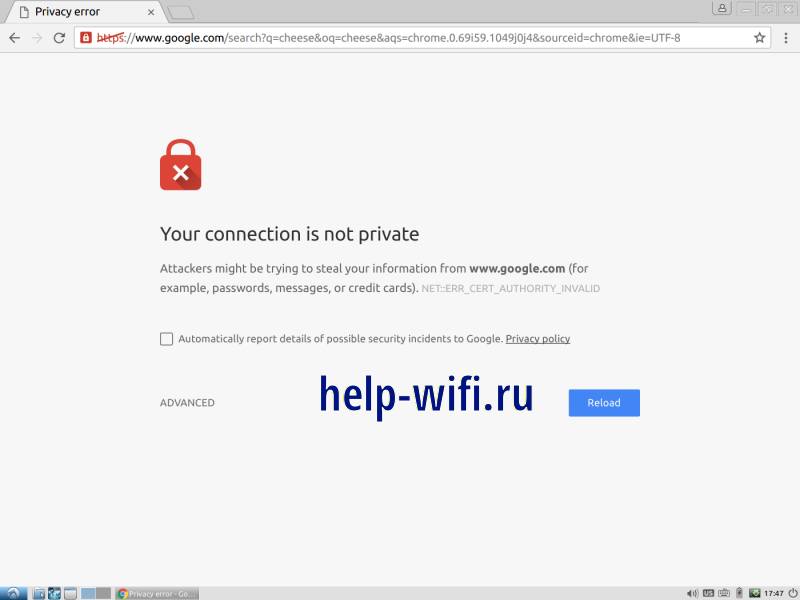
NET::ERR_CERT_AUTHORITY в ЯндексБраузере, Edge, Опере и Chrome выглядят одинаково, различаясь немного лишь заглавным сообщением и приложенной картинкой. Сообщение говорит о том, что данное подключение не защищено, дальше идет адрес сайта, а внизу написана ошибка.
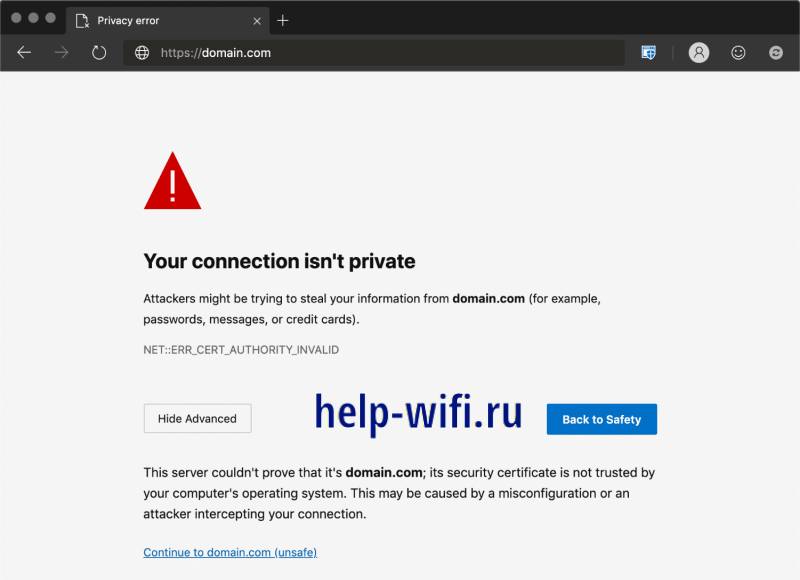
DATE_INVALID тоже почти везде выглядит одинаково. Различаются значки ошибок, которые разные во всех браузерах.
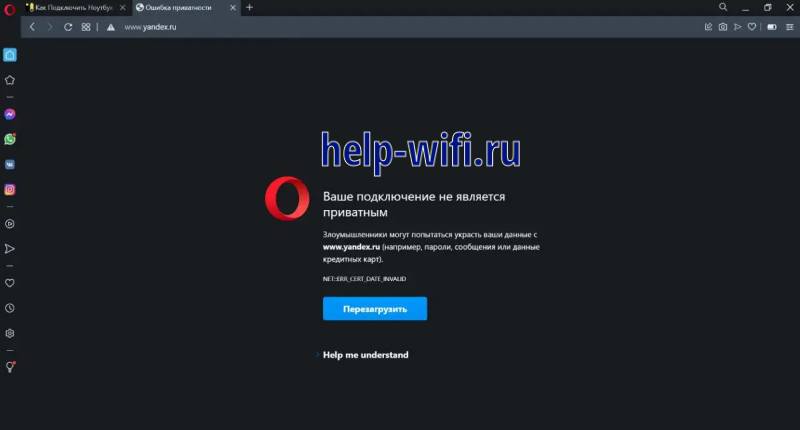
Здесь выделился только хром, потому что недавно они переделали стандартное окно в новое, с названием «Часы отстают».
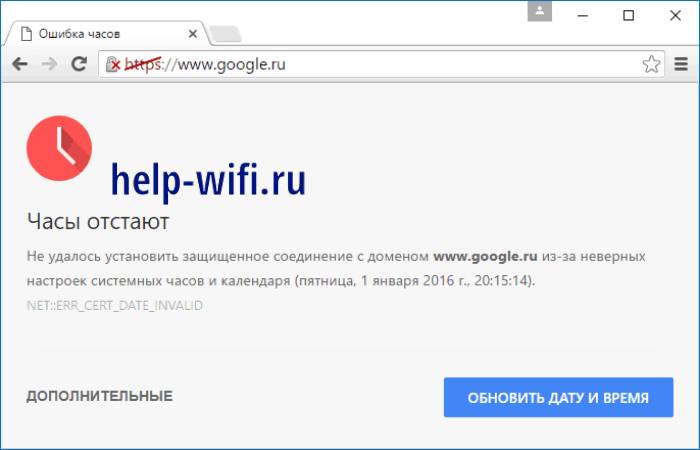
Способы как убрать проблему
Здесь рассмотрим несколько методов, которые помогут устранить проблему. На самом деле, любой из этих методов может помочь при любой ошибке, так что проверять придется по очереди. Разве что, для ошибки со временем стоит начать с тех разделов, которые связаны с переводом часов, а уже потом пробовать остальное.
Открыть/закрыть или обновить браузер
Сначала попробуйте перезагрузить страницу, возможно, это временная ошибка, которая возникла из-за проблем с подключением. Это маловероятно, но бывало и такое, что подобные вопросы решались простым обновлением страницы.
Также попробуйте открыть и закрыть браузер. Это поможет устранить проблему в том случае, если возникла какая-то внутренняя проблема в программе, так что новый запуск поможет начать с чистого листа. Тут стоит еще и компьютер перезагрузить, но делать это или нет решать вам.
Корректировка даты и времени на ПК
Эта проблема возникает после установки некоторых видов программ. Обычно это бывают календари или другие приложения, которые работают со временем. Если на компьютере не была настроена синхронизация с интернетом, то дата и время изменяться.
Чаще такая проблема возникает, когда садится батарейка на материнской плате. Она отвечает за сохранение настроек и отсчет времени, когда отсутствует питание. Её хватает на 3-5 лет в зависимости от интенсивности использования компьютера. Если дата и время сбрасываются при каждом включении, то замените батарейку, а потом меняйте время.

Для смены времени в каждой системе алгоритм немного различается. Если говорить об общем порядке действий, то он такой: щелкните мышкой по часам в нижнем правом углу, нажмите на ссылку «Изменение настроек даты и времени», нажмите на «Изменить дату и время». Выставьте такое же время, какое сейчас у вас в городе. Лучше поставьте синхронизацию с интернетом, чтобы не думать о том, правильно ли у вас идут часы.
Попросить админа продлить сертификат
Этот вариант вам доступен в том случае, если вы имеете какое-то отношение к сайту, на который пытаетесь зайти или знаете контакты администратора. Ошибка ERR_CERT_AUTHORITY_INVALID возникает из-за того, что в сертификате стоит неправильно время, он истек или выпущен с нарушением правил.
Если он истек, то проблем с получением нового быть не должно, этот процесс не занимает много времени. При первом выпуске процесс может затянуться на более долгое время. Если вы владеете сайтом или можете связаться с администратором, то передайте ему о возникающей проблеме и он её устранит.
Незащищенная сеть
При подключении через общественную сеть, на которой не установлен пароль, и подключаться могут все свободно, проблема также возникает на хроме. Он считает сети, не защищенные паролем опасными. В таких сетях не всегда срабатывает проверка сертификата, потому что её проще перехватить или подменить при использовании общедоступных сетей.
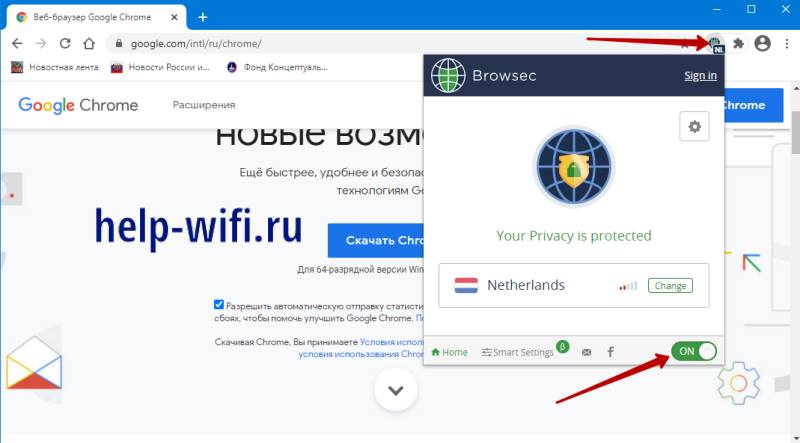
Кроме использования защищенных домашних сетей, есть еще один способ решения. Подключитесь к какому-нибудь впн через расширение в браузере или программу на компьютере. Такой способ позволит избежать проблем с сертификатами, но использовать стоит проверенные впн, чтобы не отдать свои данные кому-то еще.
Отключение расширений и плагинов
Некоторые расширения и плагины конфликтуют друг с другом или с настройками на сайтах. Выясняется это только опытным путем. Так что стоит проводить отключение плагинов после возникновения первой ошибки. В разных браузерах процесс выглядит немного по-разному.
Зайдите в меню браузера, перейдите к разделу настроек. Здесь найдите пункт расширения/плагины, если его нет, то поищите в разделе дополнительных настроек.
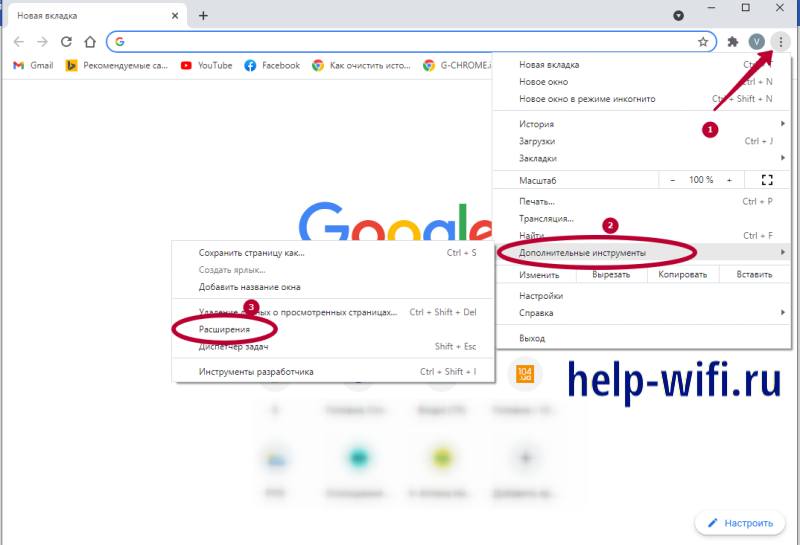
Когда откроется окно со всеми установленными дополнениями, то отключите все расширения, кликнув по рычажку внизу. Неиспользуемые программы лучше вообще удалить отсюда, потому что они занимают ресурсы компьютера и браузера.
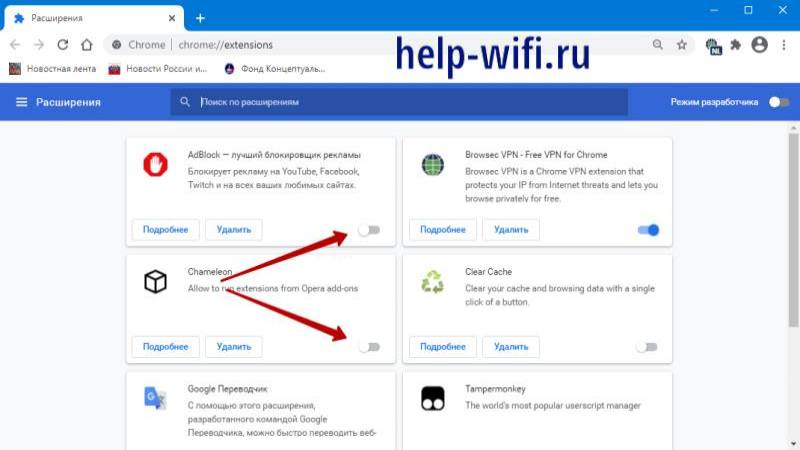
Очистка кэша веб-обозревателя и SSL
Появление ошибки может быть связано с тем, что в браузере накопилось слишком большое количество «хвостов» от других сайтов. При заходе на какую-то площадку с неё сохраняются куки, для того, чтобы не вводить пароль каждый раз и кэш, чтобы быстрее грузить страницы.
Если что-то из сохраненного вступает в противоречие с тем, что сейчас используется на сайте, то возникают ошибки. Например, у вас компьютер из кэша подгружает одну информацию, а на сайте она совсем другая уже.

Щелкните по кнопке для перехода к общему меню в браузере. В хроме она выглядит как три точки и располагается в верхнем правом углу. В остальных браузерах может отличаться внешний вид, но располагается там же. После открытия меню найдите раздел «История» или «Журнал», щелкните по нему. В открывшемся окне со списком всех посещенных сайтов, найдите «Очистить историю». Обязательно отметьте галочками удаление cookie, кэша и всех сохраненных данных. Нажмите на «Ок» и дождитесь окончания процедуры.
Некоторые браузеры имею возможность сброса настроек до начальных параметров. Использовать стоит в последнюю очередь, потому что это ведет к потере всех данных из истории, настроек, закладок и всего остального, если они не сохранены где-то в облаке или профиле.
Если виноват антивирус
В проблемах с подключением всегда может оказаться виноват антивирус или фаерволл. Так что, если у вас возникает какая-то проблема, то первым делом вы отключаете все защитные средства и пробуйте повторить попытку зайти на сайт.
Если получилось, то спешить не стоит, потому что антивирус может оказаться прав. Постепенно включайте все функции по одной, пока не найдете ту, что и блокировала доступ к сайту. Только для неё добавьте сайт в исключения, а остальную защиту оставьте в активном режиме.
Альтернативный DNS
Есть некоторые днс, которые сами блокируют подозрительные сайты и не дают туда зайти. Это хорошо в том случае, если за компьютером сидят люди, которые не очень-то и разбираются в том, как себя вести в интернете. Остальным лучше ставить днс Гугл или Яндекс, потому что они бесплатные, работают быстро и не накладывают никаких ограничений.
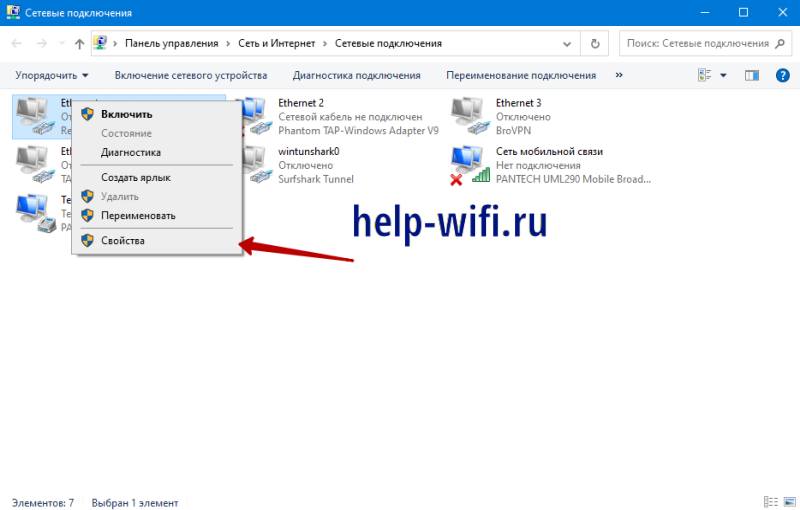
Зайдите в «Центр управления сетями и общим доступом», например, через Панель управления. Жмите «Изменение параметров адаптера». Откройте «Свойства» текущего подключения. Два раза кликните по «IP версии 4…». Введите DNS-адреса: 8.8.8.8 и 8.8.4.4 для Гугла или 77.88.8.8, 77.88.8.1 для Яндекса. Сохраните изменения.
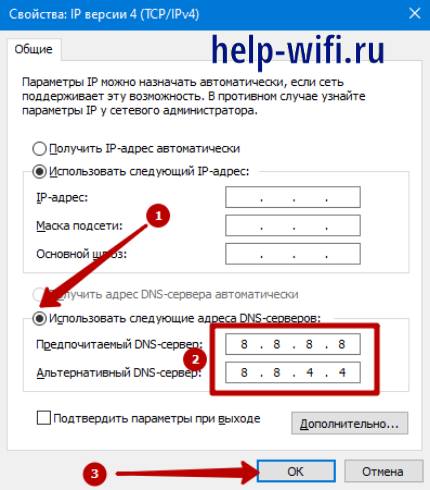
Осталось обновить операционную систему
XP уже почти не поддерживается, а официальная поддержка была отменена еще много лет назад. Браузеры уже тоже давно перестали выпускать новые версии для этой системы, так что здесь многие программы могут работать неправильно, а сайты могут не открываться. Сделать с этим ничего не получится.
Поддержка Windows 7 прекратилась недавно, но это не значит, что обновления для неё продолжают появляться. Иногда выходят критически важные обновления, предназначенные для защиты системы и все. Если вы пользуетесь данной операционной системой, то обновите её до последней версии.
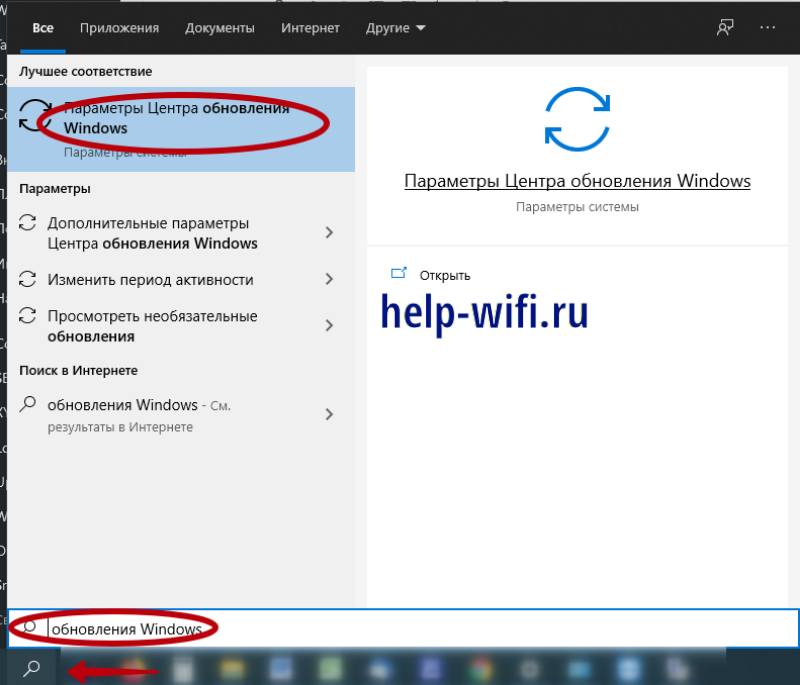
В Windows 10 установка новых обновлений может сыграть критически важную роль. Система продолжает изменяться, так что некоторые параметры устаревают, а им на смену приходят новые. Система трехлетней давности и сегодняшняя – это две разные операционные системы. Так что всегда требуется обновлять ОС до последней версии, чтобы избежать сбоев. Нажмите на пуск и напишите в строке поиска «Центр обновлений», откройте найденную программу.
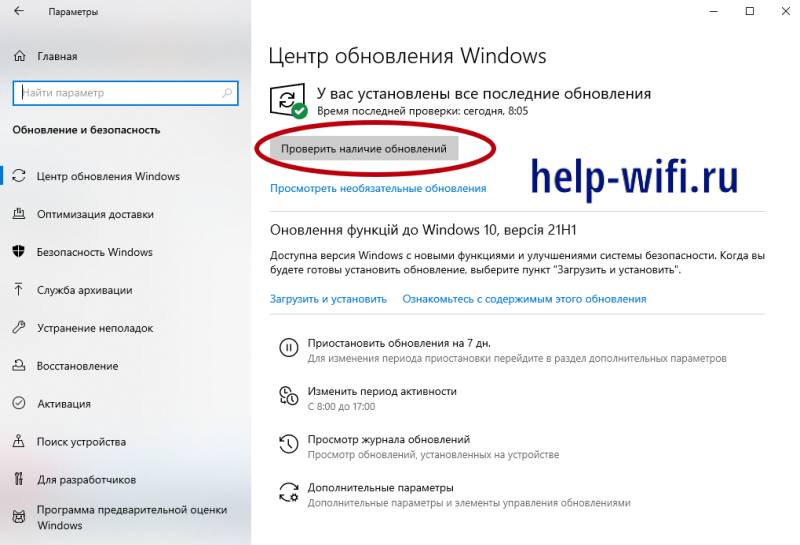
Проверьте наличие обновлений. Если они есть, то установите все обязательные, а остальные по вашему желанию. Не стоит устанавливать те, что еще проходят тестирование. Перед обновлением стоит создать точку восстановления, чтобы было куда откатить компьютер, если изменения не понравятся.
Если ничего не помогает
Если ни один из пунктов не помог, то вариантов остается мало. Сначала стоит попробовать использовать утилиту «Восстановление системы», там выбрать дату, в которую компьютер еще работал нормально и откатиться на неё. Также стоит попробовать удалить все недавно установленные программы, а потом проверить компьютер с помощью Dr.Web CureIt! и malwarebytes, удалить все найденные программы.
Потом почистите компьютер с помощью CCleaner, удалите все лишние файлы, проведите сканирование реестра и удалите все ошибки. Установите все самые последние драйвера с сайта производителя или с помощью программы DriverPack Solution.
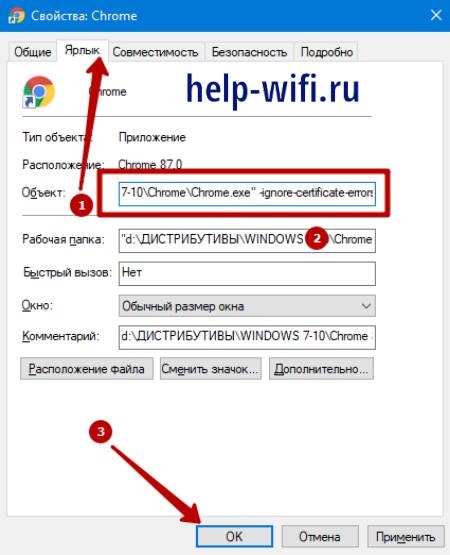
Если ничего не помогло, то есть еще один способ устранения ошибки. Найдите на рабочем столе ярлык вашего браузера. Щелкните по нему правой кнопкой мыши и выберите «Свойства» из выпавшего меню. В открывшемся окне щелкните по вкладке «Ярлык», в строке Объект после адреса и закрытой кавычки через пробел добавьте «- ignore-certificate-errors» и сохраните изменения.
Можно ли игнорировать ошибки
Игнорирование ошибок и запуск браузера с данным модификатором – это крайний случай. Он уберет все проблемы и окна с ошибками не будут возникать перед вами. Он уберет даже те из них, которые были нужны. Например, когда сертификат явно выдан не этому сайту или, когда он выдан организацией, не вызывающей доверия.
Отключив все ошибки, вы можете попасть на мошеннический сайт и не получить никакого предупреждения. Так что, если включили игнорирование ошибок сертификатов, теперь стоит быть в интернете особенно осторожными.
Проблемы с сертификатами возникают из-за сбоев настроек времени, большого количества расширений в браузере или из-за ошибок в операционной системе. Если вы прошлись по списку и ничего не получилось сделать, то проблема может находиться на самом сайте. Подождите некоторое время, пока все не починят. Для единичного входа используйте принудительный вход. Для этого нажмите на «Дополнительно» в окне ошибки и щелкните по «Все равно продолжить (Небезопасно)». Делайте так только если уверены в том месте, куда заходите. А также рекомендуем ознакомиться с материалом не удаётся установить соединение с сайтом
The NET::ERR_CERT_DATE_INVALID message is often annoying and frustrating. It is very valid grounds for a bad user experience, as visitors are unable to enjoy their browsing experience while still visiting your website.
However, it is comforting to know that the NET::ERR_CERT_DATE_INVALID error is a pretty common problem with a variety of potential explanations.
Naturally, you would want to try a range of solutions to get back on track, and all of these issues can be resolved relatively easily.
Today, we’ll go through what NET::ERR_CERT_DATE_INVALID is and the SSL certificate. We’ll also discuss several methods for resolving the problem.
Let’s get this party started!
What is NET::ERR CERT DATE INVALID?
The system error NET::ERR CERT DATE INVALID is commonly known as “Your Connection Is Not Private.” People usually come across it while using Google Chrome to access specific websites, even if they are legitimate and trustworthy.
When people receive this message, it signifies that the Internet connection or the device itself is blocking Google Chrome from loading the website because it is insecure, and accessing it puts one’s privacy at risk.
SSL and NET::ERR CERT DATE INVALID
Having an SSL certificate installed on your website should put you and anyone else at ease when using your website. This is because of what SSL is and how it acts
SSL stands for Secure Sockets Layer, and it’s the industry standard for keeping an internet connection secure. Its purpose is to secure any sensitive data passed between two systems, preventing thieves from reading and altering any data provided, including potentially personal information.
These two systems can be a server and a client (a shopping website and a browser) or a server to server (for instance, a shopping website and a browser).
For example, an application with personally identifiable information or with payroll information is at risk.
SSL certificates must be installed on a company’s or organization’s website in order to safeguard online transactions and keep customer information private and secure.
The website you’re visiting is safeguarded by SSL if you see a padlock icon next to the URL in the address bar.
How does SSL work?
SSL accomplishes its objectives by ensuring that any data sent between users and sites, or between two systems, is unreadable. It scrambles data in transit using encryption methods, preventing hackers from accessing it as it travels over the network.
Credit card numbers and other financial information, as well as names and addresses, are examples of potentially sensitive information being sent, and they need to be protected.
The procedure it undertakes is as follows:
- A browser or server tries to connect to an SSL-secured website (i.e., a web server).
- The web server is asked to identify itself by the browser or server.
- In response, the web server delivers a copy of its SSL certificate to the browser or server.
- The SSL certificate is checked by the browser or server to see if it is to be trusted. If it is, the web server receives a notification.
- After that, the web server sends a digitally signed acknowledgment, which initiates an SSL-secured session.
- Then, encrypted data is transferred between the browser or server and the web server.
The term “SSL handshake” is used to describe this process. While it may appear to be a lengthy procedure, it is completed in milliseconds.
The term HTTPS (which stands for Hypertext Transfer Protocol Secure) appears in the URL when a website is secured by an SSL certificate. Only the letters HTTP – i.e., without the S for Secure – will appear if you don’t have an SSL certificate.
Thus, with this form of sophisticated and air-tight security, it is surprising that one can have SSL cert installed, and still experience NET::ERR CERT DATE INVALID error message.
In the vast majority of circumstances, the error will not prohibit you from viewing the site. You can choose to ignore it and proceed to go to the page you’re looking for, but we don’t encourage it.
Because while the NET::ERR CERT DATE INVALID issue is common and easy to rectify, it does occasionally signify a genuine hazard.
Variations of the NET::ERR CERT DATE INVALID Message
While the NET::ERR CERT DATE INVALID error message is most commonly seen in Chrome, other browsers have their own version of the error. The particular message you see is also influenced by your operating system.
On Chrome, Firefox, Microsoft Edge, and Safari, the messages differ from one another, as well as the solutions.
On Firefox: the bright yellow outline is a dead giveaway.
On Safari: the error mostly appears as a pop-up.
How to Fix the NET::ERR CERT DATE INVALID Error Message
Now that we’ve taken a look at why this error could occur, how it appears differently on various browsers, and SSL certificates, let us now talk about how to fix it.
The steps below will teach you how to fix the NET::ERR CERT DATE INVALID system problem and get rid of the notification “Your connection is not private”.
You should attempt all of the approaches listed as there is no assurance that just one will fix it right away.
1. Reload the Site
Let’s start with the most basic solution, simply reloading the page. You could alternatively close and relaunch your browser before returning.
Things don’t always operate the way they should, and it’s preferable to try a quick repair than waste time troubleshooting. Unusual as it may sound, it’s possible that you just caught the website owner in the middle of renewing their SSL certificate.
2. Check Your Internet Connection
This is the next logical step to take if the error persists after you’ve reloaded the page. If you’re using public Wi-Fi, there’s a good chance that your connection isn’t secure.
To be safe, you might wish to stop browsing and disconnect from the public Wi-Fi. Attempt to re-access the internet using a mobile hotspot.
If you don’t encounter the same error message, then you know that the issue was from the public connection. If you do get the same error, try using a Virtual Private Network (VPN).
On the other hand, if you were already using a VPN when you first noticed the problem, you should try disabling it, since that could be the source of the problem.
3. Restart Your Computer
After doing the above with no resolution, restart your computer. Many times, restarting your computer solves a lot of issues.
4. Check Date and Time Settings
Incorrect date and time parameters error can occur if your time is wrongly set. Your browser checks that a site’s SSL certificate hasn’t expired using the clock on your machine.
Even if your computer is set to automatically sync, it can still be thrown out of sync. If you’ve recently traveled between time zones, for example, your laptop may not yet be up to date.
So, double-check that your device’s date and time are correct. Then try navigating again after reopening the browser.
5. Determine if Your SSL Certificate Has Expired or is Faulty
If you notice this mistake on your own website, it may be time to have your SSL certificate reissued. SSL certificates do expire. You may check this immediately on Chrome.
How to Check Your SSL Certificate
Begin by clicking the three dots in the browser window’s top-right corner. Then go to More Tools > Developer Tools.
Go to the Security page and check to see if the certificate is still valid. To access further information, including the certificate’s expiration date, click the View Certificate button.
You can also check the validity of your certificate with a tool like Website Planet SSL Checker, Qualys’ SSL Server Test, SSL certificate expiration alerts, certificate expiry monitor, SSL certificate expiration checker, TrackSSL, and more
For example, using Qualys’ SSL Server Test looks like this:
Simply enter your domain name in the space provided and press the Submit button.
The test may take several minutes to complete. A detailed analysis of your SSL configuration, as well as a letter grade for each item, will be included in your results. Ensure that you pay special attention to the SSL certificate’s expiration date.
These methods can also be used for the verification of the authenticity of an SSL certificate on someone else’s website. You won’t be able to do much more than try to contact the website’s owner and inform them that their accreditation has expired.
If your own certificate has expired, you can resolve the NET::ERR CERT DATE INVALID problem by renewing it. Your host may be able to help you with this, or you may be able to do it yourself using your control panel.
Whichever method you use, ensure that you sort out your SSL certificate’s renewal before it becomes a huge problem for you.
6. Reinstall Chrome or Other Browsers
Sometimes, settings or functions of browsers can become corrupt for a number of reasons. In some cases, it’s better to start over from scratch.
Since browsers don’t take long to reinstall, it’s an easy method to see if it fixes the problem.
7. Update Your Operating System
Because earlier versions of operating systems may no longer be supported once, they become obsolete. You should always have the most recent version installed.
Furthermore, elements of SSL certificates are no longer compatible with earlier operating systems.
If your operating system is out of date, you’ll start seeing errors like NET::ERR CERT DATE INVALID more frequently as time goes on.
The same can be said about out-of-date browsers. If you haven’t updated your browser in a while, now is a good time to do so. Even if the browser is current, uninstalling and reinstalling it might occasionally help.
8. Disable Doubtful Third-Party Browser Extensions
Third-party extensions are known to cause issues from time to time, and this can be dependent on the number of third-party extensions you have installed.
The solution to this requires you to test each extension individually. You do this by uninstalling the extension, then testing the browser and checking if the error persists.
9. Disable Windows Firewall Temporarily
It’s possible that your antivirus software has a setting that causes the NET::ERR CERT DATE INVALID issue. To see if this is the case, turn off your antivirus software and try to access the website. When you do this, make sure to force a refresh.
If you find that your antivirus program is the source of the problem, you should first attempt updating to the most recent version. If the problem persists after updating, you can contact the software’s support team.
To disable the Windows Firewall:
- Click on the Windows key and type Windows Firewall.
- Click on the first option and open Turn Windows Firewall off or on section.
- Select Turn off Windows Firewall and check if the issue still occurs.
10. Clear Browser Cache and Cookies
There are a couple of ways to figure out if deleting your cache will assist. First, use incognito mode to access the website. If it doesn’t work, try accessing the site using a different browser.
If nothing of these options work, deleting your browser cache is a good bet for resolving the issue.
The procedure varies depending on which browser you’re using.
You can try reopening your browser and reloading the website after clearing your cache and cookies.
Clearing browser cache on chrome:
- Open Chrome and click on the Menu icon.
- Navigate to History and select Clear browsing data.
- Ensure that the Browsing history and cache are cleaned.
- Wait for the cleanup to finish before reopening the browser.
11. Clear Your SSL Cache
If clearing the cache in your browser didn’t work, try emptying the SSL cache. To save time when you reconnect later, the SSL cache keeps credentials for websites you’ve visited.
In the meanwhile, if an SSL certificate is changed, your browser’s SSL cache may prevent it from recognizing the change.
Navigate to the Control Panel and select Network and Internet to clear the SSL status in Chrome on Windows. The button to Clear SSL status can be found under the Content tab.
Reopen your browser and go to the webpage once more. If the NET::ERR CERT DATE INVALID problem persists, there are more solutions for you to try.
12. Replace Current DNS Servers with Google DNS Servers
Depending on your present arrangement, you might want to consider switching your Domain Name System (DNS) server to or from Google’s Public DNS. Before making any changes to your DNS settings, make a note of what the numbers are now in case you need to go back and alter them.
Start by going to the Control Panel in Windows and changing your DNS server there. Then, select Network and Internet > Network and Sharing Center.
The adapter settings need to be changed. Select Properties from the context menu when you right-click on your connection.
After that, select and then press the button. Select The following DNS server addresses should be used:
Enter 8.8.8.8 and 8.8.4.4 in the boxes to use Google’s Public DNS. Cloudflare’s DNS addresses are 1.1.1.1 and 1.0.0.1, respectively.
Close the window by clicking OK. For the changes to take effect, you’ll need to restart your browser.
The procedure is identical for Mac users, with a few exceptions.
Having discussed these very many likely fixes, it is important to state a disclaimer. While some fixes such as reloading the site and reinstalling the browser are not risky, others such as lowering your firewall protection level or changing your network settings should be done with care.
If you’re confident in the website and its owner, however, please go ahead. But be sure you’re not jeopardizing your safety.
NET::ERR_CERT_DATE_INVALID and WordPress
“Your connection is not private; attackers might be trying to steal information…”
This error basically occurs when an SSL certificate is not installed on your website. In this section, we’ll discuss how to fix this, and install an SSL certificate on your website
For this, you have to first go to your dashboard or your cPanel. It all depends on the hosting that you’re using. Whenever you purchase from a new hosting provider, you get an email. In that message, you have your cPanel link, username, and password.
Thus, you have to start with that email. Not to worry, as the message will have all the details about how to log into your web hosting account and access cPanel and other features.
Once in your hosting account, it’s easy to add Let’s Encrypt SSL to your website. That is as long as your web host provides such a feature.
One of the ways to fix the “not secure” warning on your WordPress website if your SSL certificate has been installed, is by installing an “SSL Content Fixer” plugin.
You do this by navigating to your dashboard in WordPress, going to Plugins, and clicking, “Add New.”
Search the plugins. Then, add and activate the SSL Content Fixer.
Navigate to the plugin and edit its settings. Select the level of fixing and start from the simple level first. It has the least effect on the site’s performance.
Most times, the capture does it. Save changes and reload the site.
Summary
The ‘NET::ERR_CERT_DATE_INVALID’ error has many potential causes. It can be very frustrating trying to figure it out, but we’ve provided an array of options, some with step-by-step guides on how you can possibly solve them.
Good luck!